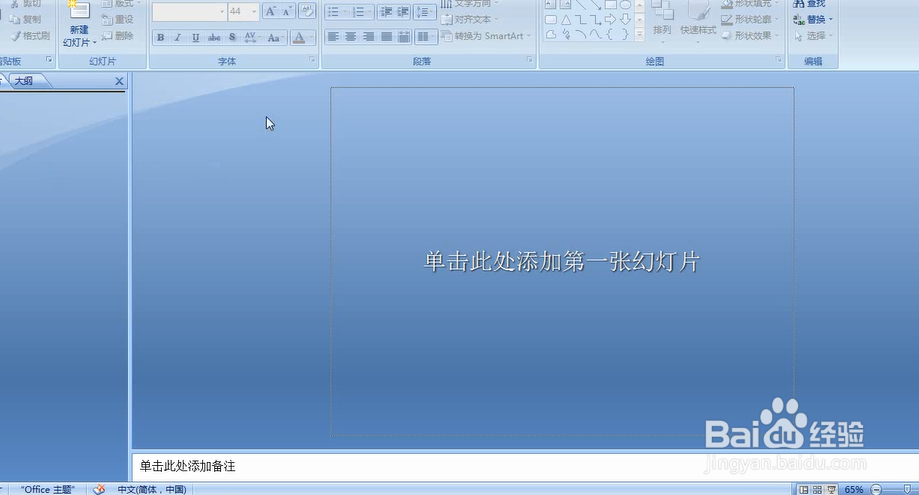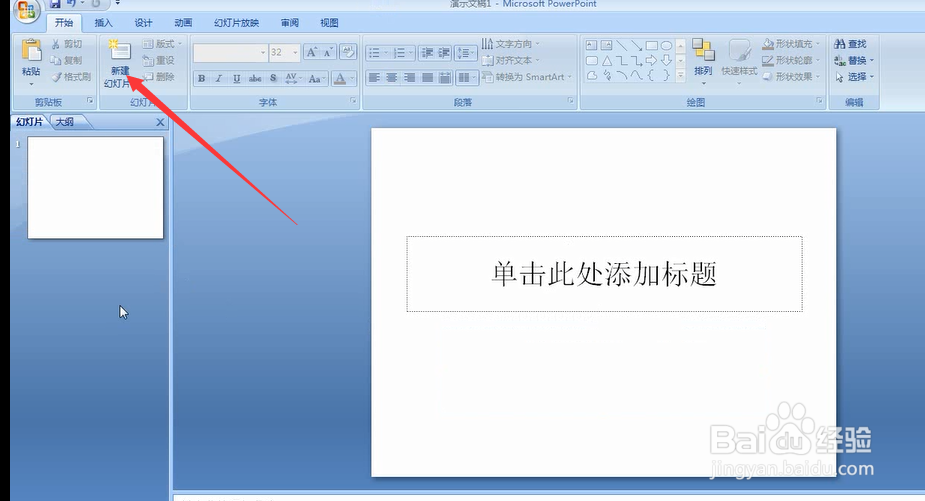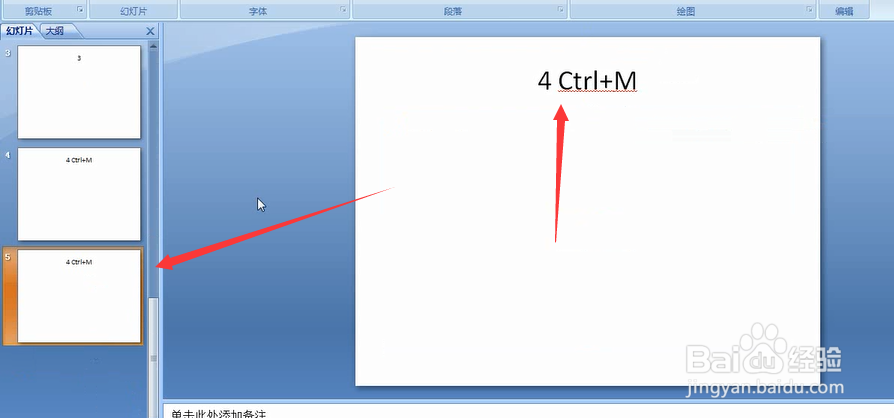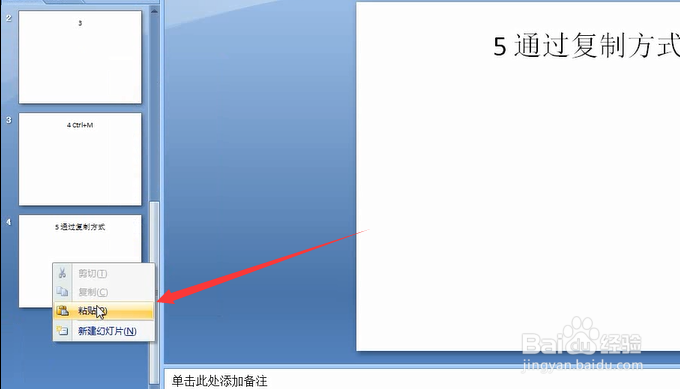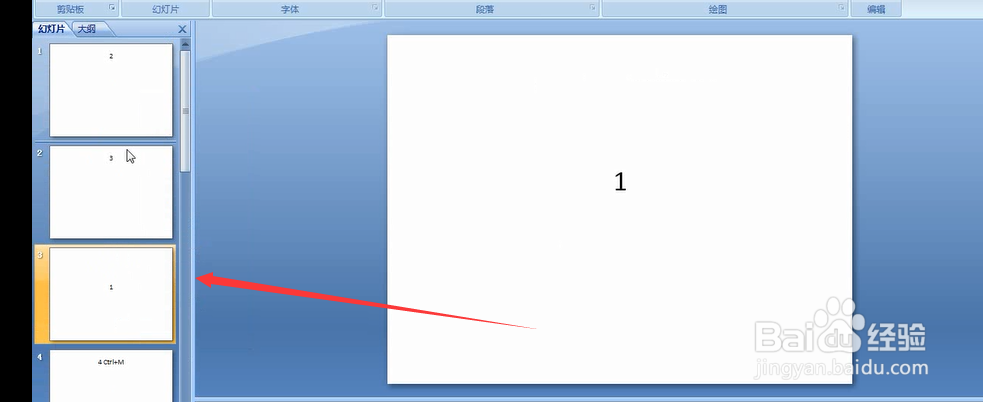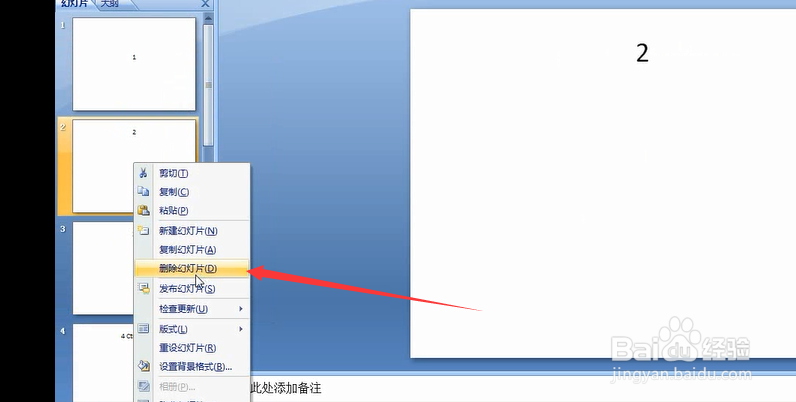PPT中幻灯片的新建、移动、复制、删除方式
1、打开PPT 选择“单击此处添加幻灯片”
2、选择开始 点击新建幻灯片
3、右击空白处选择“新建”
4、或者使用快捷方式Ctrl+M
5、幻灯片移动 选择移动幻灯片 选择剪切
6、选择空白位置粘贴即可
7、或者直接选择移动即可
8、删除 右击选择删除即可
9、或者选择键盘del删除
10、或者Ctrl+a 全选 之后删除
11、同时在此处可以设置幻灯片格式
声明:本网站引用、摘录或转载内容仅供网站访问者交流或参考,不代表本站立场,如存在版权或非法内容,请联系站长删除,联系邮箱:site.kefu@qq.com。
阅读量:83
阅读量:37
阅读量:81
阅读量:35
阅读量:38